打印机怎么扫描你会吗?这个小编当然熟悉了,作为长期混在公司的职员怎么能不会使用打印机扫描功能。今天我们来学习惠普打印机怎么扫描详细图文教程,通过本篇文章使您可以快速的学习并了解如何使用打印机怎么扫描的问题。
打印机扫描教程:
1、首先打开桌面左下角的开始图标按钮,在弹出来的界面中,选择打开“设备和打印机”选项。
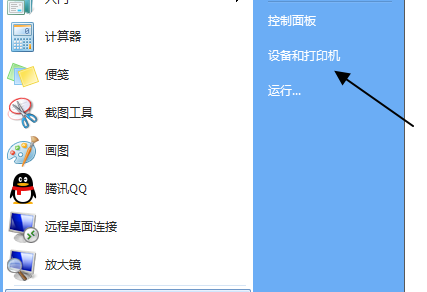
2、然后在设备和打印机界面中,选择想要使用的打印机,在弹出来的界面中,点击选择右下角的图片。
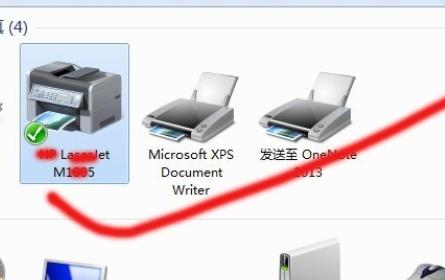
3、然后把需要扫描的资料放到打印机中,在电脑弹出来的界面中,点击右下角的“扫描”。
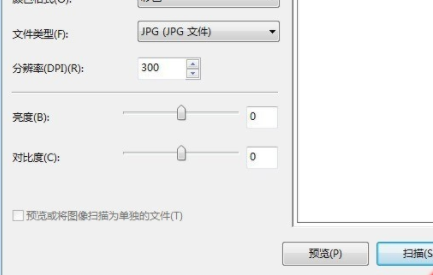
4、扫描完成后会弹出一个对话框,要求输入一个文件名称,随便输入一个即可。
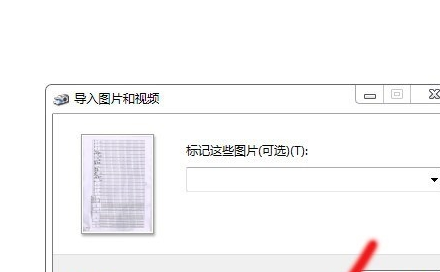
5、然后导入成功,会自动打开文件存储目录,下图扫描的文件。
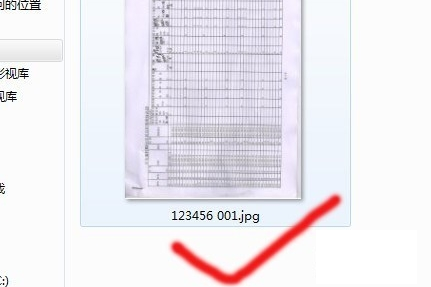
怎么样,是不是非常简单,以上就是惠普打印机扫描方法,你学会了吗?不同品牌的打印机设备可能在操作上多有不同,大家请以实际情况来选择。
Copyright ©2018-2023 www.958358.com 粤ICP备19111771号-7